Как да сканирате документи и снимки в OS X - трикове и тайни Mac OS X - среден

Напоследък все повече и повече документи на хартия в електронен формат, ако наскоро сте закупили скенера и са решили да сканирате семейни снимки или важни документи, а след това може да се чудите коя програма за инсталиране, така че можете да сканирате документи в OS X?
В действителност, не програмите за трети страни не са необходими, и вашият Mac вече има всичко необходимо. Стартиране Spotlight търсене и въведете улавяне на изображението (Image Capture), или да намери приложение в Launchpad.

Заявление за улавяне на изображението
Един лесен начин за сканиране на документи и снимки в OS X
Заснемане на изображения от долния панел е с базова конфигурация, в която сте избрали папка, където да запишете резултата и размера на хартията, като А4. Ляв кликнете върху бутона Scan и ще се появи в сканиран документ цвят плот. Цялата операция отнема само няколко секунди и е почти напълно автоматизирани, но ако имате нужда да направите нещо специално, което трябва да се използва усъвършенстван начин.
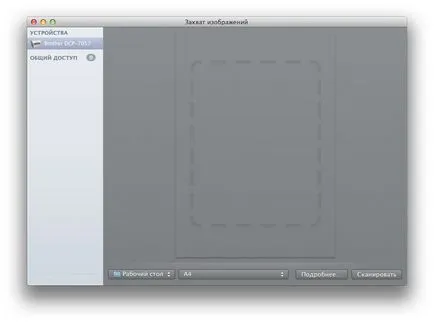
Разширено начин за сканиране на документи и снимки в OS X
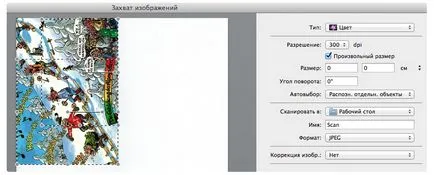
Параметри в настройка за сканиране
Тип изображение. Тази опция е необходима, за да бъде в състояние да изберете: резултатът ще бъде по-цветно или черно-бяло. Ако сканирате документи, по възможност черно-бял режим е за предпочитане. Има и режим, наречен "текст", но той е много груб и резултатът е подходящ само за много примитивни скици.
Резолюция. Този параметър определя броя на точките за единица площ. Казано по-просто: колкото по-висока е резолюцията, толкова по-голям е размерът на сканирано изображение, и толкова по-детайлно, които съдържа. При сканиране на документи, ще бъде достатъчно 100-300 DPI. По-висока резолюция е полезно при сканиране на снимки.
Изборът на сканиране зони. По подразбиране приложението ще направи сканиране на цялата повърхност на скенера и съхраняване на резултатите в един файл. Да предположим, че вие лежите на скенера, няколко парчета хартия или предмети, тази опция ви позволява да ги разпредели в отделни области, които ще се съхраняват в отделни файлове с изображения.
Формат. Ако искате да излезете, за да получите някои специален тип файл, като JPEG, PGN, TIFF, че може да се създаде в този момент.